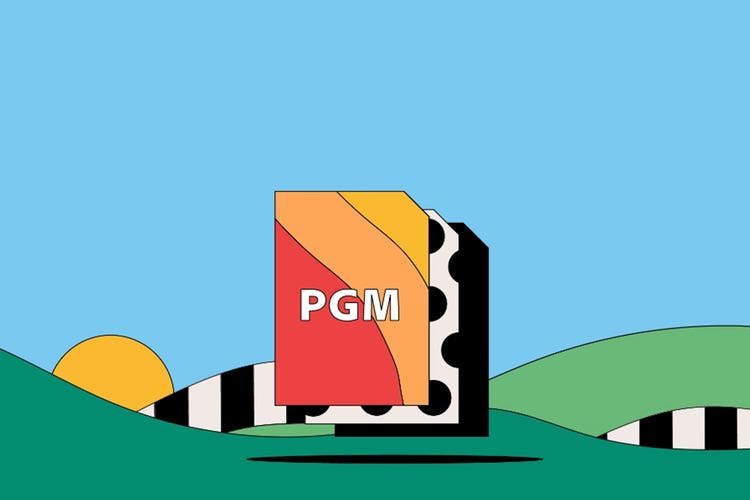FOTOGRAFIE
PGM-bestanden.
Kunstenaars en grafisch ontwerpers gebruiken PGM-bestanden om kleine 2D-afbeeldingen in grijswaarden op te slaan. De bestanden zijn zeer toegankelijk, gebruiksvriendelijk en gemakkelijk te bewerken. Lees alles over hun geschiedenis, gebruik en meer.
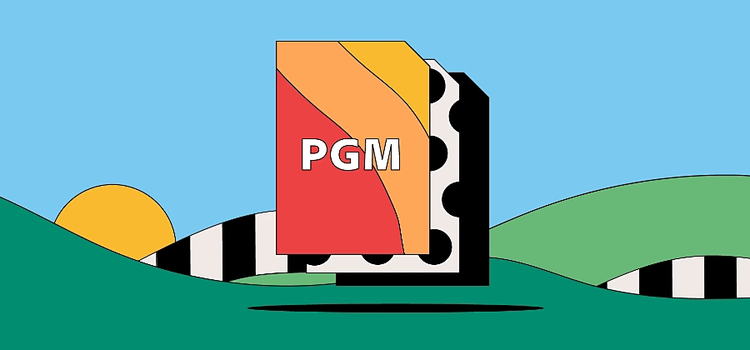
https://main--cc--adobecom.hlx.page/cc-shared/fragments/seo-articles/get-started-notification-blade
Wat is een PGM-bestand?
PGM staat voor Portable Gray Map en is een bestandstype voor 2D-afbeeldingen in grijswaarden. Elke pixel in de afbeelding bevat slechts een of twee bytes aan informatie (8- of 16-bits). Dat klinkt misschien niet heel veel, maar PGM-bestanden kunnen tienduizenden grijstinten bevatten, van puur zwart tot wit en alles ertussen in.
Hoewel PGM de standaard is voor overdraagbare afbeeldingen, is het bestandstype niet zo gewild vanwege de geringe bestandsgrootte en de kleurbeperkingen. Maar het kan nog heel goed op allerlei manieren worden ingezet.
Geschiedenis van het PGM-bestand.
PGM werd eind jaren '80 in Amerika ontwikkeld. Het belangrijkste kenmerk was eenvoud. PGM's bevatten één afbeelding waarvoor je gemakkelijk programma's kunt schrijven en die je eenvoudig kunt bewerken.
Het bestandstype gebruikt een tekst- (ASCII) of binair bestand met informatie over breedte en hoogte, witruimten en grijswaarden. Rijen verdelen de breedte en hoogte en elke ruimte heeft een grijswaarde. Hierdoor ontstaat de grotere afbeelding.
Waarvoor worden PGM-bestanden gebruikt?
Kunstenaars, ontwerpers en beginnende programmeurs gebruiken PGM regelmatig om allerlei redenen.
Zwart-witfotografie en -kunst.
Je kunt prachtige foto's en kunstprojecten opslaan in een PGM-bestand. Het is ideaal voor het creëren van een korrelig, 'low-fi' of abstract effect.
Leren programmeren.
PGM is een van de bouwstenen van computerprogrammering. Veel beginnende programmeurs beginnen met PGM-bestanden om te leren hoe ze deze in allerlei situaties kunnen coderen, aanpassen en gebruiken.
Logo's, grafieken, diagrammen, cutouts en kaarten.
PGM's zijn ideaal voor eenvoudige grafische afbeeldingen en illustraties. Je kunt ze in sets, teruggebracht in kleur en schaal, en gestapeld in lagen gebruiken. Ze zijn perfect voor pure zwart-wit symbolen en graphics.
Voor- en nadelen van PGM-bestanden.
Bekijk de voor- en nadelen van dit bestandstype.
Voordelen van PGM-bestanden.
- Compatibiliteit. Je kunt PGM's openen in afbeeldingsviewers, fotobewerkingsprogramma's, geavanceerde grafische programma's en de meeste tekstprogramma's. In bepaalde gevallen kun je PGM's ook gebruiken in audio- en muziekbewerkingsprogramma's.
- Eenvoud. PGM-bestanden zijn niet alleen eenvoudig te bewerken en te schrijven, ze zijn ook zo simpel dat je ze kunt gebruiken als lagen in andere afbeeldingen.
- Flexibiliteit. Omdat ze zo klein zijn, kun je PGM's gemakkelijk opslaan. Je kunt ze in Word-documenten plakken zonder het bestand te vergroten. Bovendien worden PGM's snel geladen en zijn ze eenvoudig te converteren naar andere foto-indelingen.
Nadelen van PGM-bestanden.
- Geen kleur. PGM ondersteunt alleen grijswaarden – dus zwart, wit en tinten grijs. Kleur wordt niet ondersteund.
- Beeldkwaliteit. PGM-afbeeldingen kunnen slechts een beperkte hoeveelheid informatie bevatten. Voor zeer grote, gedetailleerde afbeeldingen is het meestal niet de beste oplossing.
- Limiet van één afbeelding. Als je PGM wilt gebruiken en je hebt meer dan één afbeelding nodig, moet je deze stapelen in grotere bestanden.
Een PGM-bestand openen.
Je kunt PGM-bestanden in de meeste afbeeldings- en tekstbewerkingsprogramma's op een Windows- of Mac-computer openen. Zorg dat je een compatibel programma hebt gedownload.
1. Ga naar de map met het bestand.
2. Klik met de rechtermuisknop op het bestand.
3. Klik op Standaardprogramma selecteren en klik daarna op Bladeren.
4. Start het bestand in het geselecteerde programma.
5. Het PGM-bestand wordt in een apart venster geopend.
Een PGM-bestand maken en bewerken.
Het is slechts in enkele fotobewerkingsprogramma's mogelijk PGM-bestanden te maken. Hoewel PGM ooit heel gangbaar was, is het bestandstype geleidelijk vervangen door JPEG.
Gebruikers die hun eigen PGM-bestanden willen maken, moeten meestal speciale software downloaden en gebruiken of ontwikkelen in ASCII-code.
Veelgestelde vragen over PGM.
Hoe converteer ik PGM naar een ander type fotobestand?
Wat is het verschil tussen PGM, JPEG en TIFF?
Hoe converteer ik een PGM naar JPEG?
Je kunt in Adobe Photoshop een PGM converteren naar JPEG:
- Open Adobe Photoshop.
- Selecteer Bestand > Openen.
- Kies de PGM-afbeelding.
- Kies Bestand > Opslaan als.
- Selecteer JPEG in het vervolgkeuzemenu met bestandstypen.